Главная книга (156) EHP5 for SAP ERP 6.0 Июнь 2011
advertisement
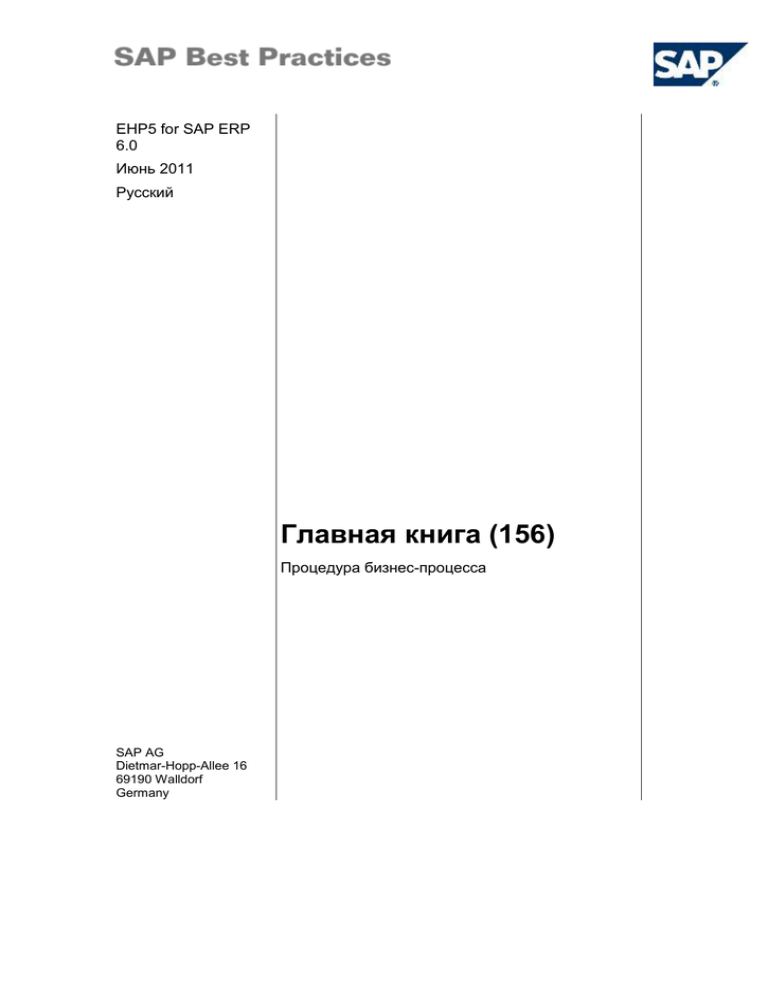
EHP5 for SAP ERP 6.0 Июнь 2011 Русский Главная книга (156) Процедура бизнес-процесса SAP AG Dietmar-Hopp-Allee 16 69190 Walldorf Germany SAP Best Practices Главная книга (156): BPD Copyright © 2011 SAP AG. All rights reserved. No part of this publication may be reproduced or transmitted in any form or for any purpose without the express permission of SAP AG. The information contained herein may be changed without prior notice. Some software products marketed by SAP AG and its distributors contain proprietary software components of other software vendors. Microsoft, Windows, Excel, Outlook, and PowerPoint are registered trademarks of Microsoft Corporation. IBM, DB2, DB2 Universal Database, System i, System i5, System p, System p5, System x, System z, System z10, System z9, z10, z9, iSeries, pSeries, xSeries, zSeries, eServer, z/VM, z/OS, i5/OS, S/390, OS/390, OS/400, AS/400, S/390 Parallel Enterprise Server, PowerVM, Power Architecture, POWER6+, POWER6, POWER5+, POWER5, POWER, OpenPower, PowerPC, BatchPipes, BladeCenter, System Storage, GPFS, HACMP, RETAIN, DB2 Connect, RACF, Redbooks, OS/2, Parallel Sysplex, MVS/ESA, AIX, Intelligent Miner, WebSphere, Netfinity, Tivoli and Informix are trademarks or registered trademarks of IBM Corporation. Linux is the registered trademark of Linus Torvalds in the U.S. and other countries. Adobe, the Adobe logo, Acrobat, PostScript, and Reader are either trademarks or registered trademarks of Adobe Systems Incorporated in the United States and/or other countries. Oracle is a registered trademark of Oracle Corporation. UNIX, X/Open, OSF/1, and Motif are registered trademarks of the Open Group. Citrix, ICA, Program Neighborhood, MetaFrame, WinFrame, VideoFrame, and MultiWin are trademarks or registered trademarks of Citrix Systems, Inc. HTML, XML, XHTML and W3C are trademarks or registered trademarks of W3C ®, World Wide Web Consortium, Massachusetts Institute of Technology. Java is a registered trademark of Sun Microsystems, Inc. JavaScript is a registered trademark of Sun Microsystems, Inc., used under license for technology invented and implemented by Netscape. SAP, R/3, SAP NetWeaver, Duet, PartnerEdge, ByDesign, SAP BusinessObjects Explorer, StreamWork, and other SAP products and services mentioned herein as well as their respective logos are trademarks or registered trademarks of SAP AG in Germany and other countries. Business Objects and the Business Objects logo, BusinessObjects, Crystal Reports, Crystal Decisions, Web Intelligence, Xcelsius, and other Business Objects products and services mentioned herein as well as their respective logos are trademarks or registered trademarks of Business Objects Software Ltd. Business Objects is an SAP company. Sybase and Adaptive Server, iAnywhere, Sybase 365, SQL Anywhere, and other Sybase products and services mentioned herein as well as their respective logos are trademarks or registered trademarks of Sybase, Inc. Sybase is an SAP company. All other product and service names mentioned are the trademarks of their respective companies. Data contained in this document serves informational purposes only. National product specifications may vary. These materials are subject to change without notice. These materials are provided by SAP AG and its affiliated companies ("SAP Group") for informational purposes only, without representation or warranty of any kind, and SAP Group shall not be liable for errors or omissions with respect to the materials. The only warranties for SAP Group products and services are those that are set forth in the express warranty statements accompanying such products and services, if any. Nothing herein should be construed as constituting an additional warranty. © SAP AG Стр.2 из 32 Главная книга (156): BPD SAP Best Practices Значки Значок Описание Предупреждение Пример Примечание Рекомендация Синтаксис Внешний процесс Выбор решения/варианта бизнес-процесса Типографские обозначения Стиль шрифта Описание Пример текста Слова или символы, отображаемые на экране. В том числе, это имена полей, заголовки экранов, значения кнопок, а также названия пунктов меню, пути по меню и опции. Перекрестные ссылки на другую документацию. Пример текста Выделяемые слова или фразы в свободном тексте, заголовки рисунков и таблиц. ПРИМЕР ТЕКСТА Имена компонентов системы. Это имена отчетов, программ, коды транзакций, имена таблиц и отдельные ключевые слова языка программирования в тексте, например, SELECT и INCLUDE. Пример текста Сообщения, выводимые на экран. В том числе, это имена файлов, каталогов и пути к ним, сообщения, исходный текст, имена переменных и параметров, а также названия инструментальных средств установки, обновления и базы данных. ПРИМЕР ТЕКСТА Клавиши на клавиатуре, например, функциональные клавиши ( F2) или клавиша ENTER. Пример текста Точные данные, вводимые пользователем. Это слова или символы, вводимые в систему в точности так же, как они указаны в документации. <Пример текста> Переменные данные, вводимые пользователем. Угловые скобки указывают на то, что эти слова и символы должны быть заменены соответствующими вводимыми значениями. © SAP AG Стр.3 из 32 SAP Best Practices Главная книга (156): BPD Содержание 1 Цель ........................................................................................................................................ 5 2 Предпосылки .......................................................................................................................... 5 2.1 Основные данные .......................................................................................................... 5 2.2 Предварительные шаги ................................................................................................. 5 2.3 Роли ................................................................................................................................. 6 3 Таблица обзора процесса ..................................................................................................... 6 4 Шаги процесса ....................................................................................................................... 7 4.1 Проводка документов основного счета ........................................................................ 7 4.2 Просмотр документа ...................................................................................................... 9 4.3 Просмотр и изменение отдельных позиций .............................................................. 11 4.4 Просмотр сальдо .......................................................................................................... 12 4.5 Просмотр сокращенного журнала документов .......................................................... 13 4.6 Просмотр журнала документов ................................................................................... 15 4.7 Просмотр балансов ГК (список) .................................................................................. 17 4.8 Сторнирование документа .......................................................................................... 19 4.8.1 Сторнирование документа - отдельное сторно.................................................. 19 4.8.2 Сторнирование документа - групповое сторно .................................................. 21 4.9 5 Долгосрочные проводки............................................................................................... 22 4.10 Список исходных документов долгосрочных проводок......................................... 25 4.11 Выполнение долгосрочных проводок ..................................................................... 26 4.12 Ведение счета: автоматическое выравнивание .................................................... 28 4.13 Ведение счета: выравнивание вручную ................................................................. 30 Приложение ......................................................................................................................... 31 5.1 Сторнирование шагов процесса ................................................................................. 32 5.2 Используемые формуляры ......................................................................................... 32 © SAP AG Стр.4 из 32 Главная книга (156): BPD SAP Best Practices Главная книга 1 Цель Основная задача бухгалтерии Главной книги – создание всесторонней картины внешнего учета и счетов. Запись всех бизнес-операций (проводок первичных документов и расчетов внутреннего учета) в программной системе, полностью интегрированной со всеми остальными областями деятельности компании, гарантирует полноту и точность данных учета. Бухгалтерия Главной книги SAP FI включает следующие функции: Свободный выбор уровня: корпоративная группа или компания Автоматическое и одновременное выполнение проводок всех позиций вспомогательной книги по соответствующим счетам бухгалтерии Главной книги (контрольные счета) Одновременное обновление бухгалтерии Главной книги и областей учета затрат Анализ и составление отчетности по текущим данным бухгалтерского учета в режиме реального времени, а именно: просмотр счетов, составление балансовых отчетов с их различными версиями и дополнительным анализом. В сущности, бухгалтерия Главной книги служит для полной записи всех бизнес-операций. Она выступает в качестве централизованного справочника, содержащего самые свежие данные, необходимые для ведения счетов. В любое время можно проверить отдельные фактические операции в режиме реального времени при помощи просмотра исходных документов, отдельных позиций и данных оборотов на следующих уровнях: Информация по счету Журналы Суммарные значения / данные оборотов Баланс/ анализ прибылей и убытков Предпосылки 2 2.1 Основные данные Стандартные значения SAP Best Practices На фазе внедрения в системе ERP был создан ряд необходимых основных и организационных данных, в том числе данные, отражающие организационную структуру компании, и основные данные, соответствующие операционным целям, такие как основные данные материалов, поставщиков и клиентов. Как правило, эти основные данные включают стандартизированные значения по умолчанию SAP Best Practices и позволяют выполнять шаги процесса для этого сценария. При выполнении шагов процесса, описанных в настоящем документе, должны использоваться следующие основные данные: Все Основные данные Значение Выбор Примечание МВЗ * Все Выберите все места возникновения затрат 2.2 Предварительные шаги Предварительные шаги не требуются. © SAP AG Стр.5 из 32 Главная книга (156): BPD SAP Best Practices 2.3 Роли Использование Для тестирования этого сценария в SAP NetWeaver Business Client (NWBC) должны быть установлены следующие роли. Роли, указанные в настоящей процедуре бизнес-процесса, должны быть присвоены пользователю или пользователям, тестирующим этот сценарий. Эти роли необходимы только в случае использования интерфейса NWBC. При работе в стандартном SAP GUI эти роли не требуются. Предпосылки Пользователю, ответственному за тестирование этого сценария, должны быть присвоены соответствующие бизнес-роли. Подробная информация Бизнес-роль Операция Транзакция FB50 FB03 FAGLL03 SAP_NBPR_FINACC_S FAGLB03 Бухгалтер по Главной Книге S_ALR_87012289 S_ALR_87012287 S_PL0_86000030 FB08 F.80 FBD1 SAP_NBPR_FINACC_M F.15 Финансовый менеджер F.14 F.13 F-03 Сотрудник (специалист) 3 SAP_NBPR_EMPLOYEE_S Присвоение этой роли требуется для получения доступа к основным функциям Таблица обзора процесса Ссылка на внешний процесс Бизнес-роль Код транзак ции Проводка документов основного счета Бухгалтер по Главной Книге FB50 Просмотр Бухгалтер по FB03 Шаг процесса © SAP AG Бизнесусловие Ожидаемые результаты Стр.6 из 32 Главная книга (156): BPD SAP Best Practices Шаг процесса 4 Ссылка на внешний процесс Бизнесусловие Бизнес-роль Код транзак ции документа Главной Книге Просмотр и изменение отдельных позиций Бухгалтер по Главной Книге FAGLL0 3 Просмотр сальдо Бухгалтер по Главной Книге FAGLB0 3 Просмотр сокращенного журнала документов Бухгалтер по Главной Книге S_ALR_ 8701228 9 Просмотр журнала документов Бухгалтер по Главной Книге S_ALR_ 8701228 7 Просмотр балансов ГК (список) Бухгалтер по Главной Книге S_PL0_ 8600003 0 Сторнирование документа Бухгалтер по Главной Книге FB08 Сторнирование документа групповое сторно Финансовый менеджер F.80 Обработка документов долгосрочных проводок Финансовый менеджер FBD1 Список исходных документов долгосрочных проводок Финансовый менеджер F.15 Выполнение долгосрочных проводок Финансовый менеджер F.14 Ведение счета: автоматическое выравнивание Финансовый менеджер F.13 Ведение счета: выравнивание вручную Финансовый менеджер F-03 Ожидаемые результаты Шаги процесса 4.1 Проводка документов основного счета Использование © SAP AG Стр.7 из 32 Главная книга (156): BPD SAP Best Practices Вы получаете документы основного счета, которые должны быть проведены вручную в системе SAP. Последовательность шагов 1. Вызовите транзакцию с использованием одной из следующих возможностей навигации: Вариант 1: графический интерфейс пользователя SAP (SAP GUI) Меню SAP ECC Учет и отчетность Финансы Главная книга Проводка Ввод документа основного счета Код транзакции FB50 Вариант 2: SAP NetWeaver Business Client (SAP NWBC) через бизнес-роль Бухгалтер по Главной Книге Бизнес-роль (SAP_NBPR_FINACC_S) Меню бизнес-роли Главная книга Проводка Проводка Проводка по Осч 2. Если появится диалоговое окно, введите следующие данные, если они уже не были определены системой по умолчанию: Имя поля Действие пользователя и значения Описание Балансовая единица Примечание 1000 3. Нажмите клавишу Enter. Для изменения балансовой единицы выберите Обработать → Перключить Балансовую единицу (F7). 4. На экране Ввести документ основного счета: БЕ 1000: введите следующие данные: Действие пользователя и значения Примечание Дата документа <текущая дата> Например, текущая дата Дата проводки <текущая дата> Например, текущая дата Валюта RUB Например, рубль для внутренней валюты Имя поля Описание 5. Введите следующие данные для первой позиции: Действие пользователя и значения Примечание Основной счет <номер основного счета> например, 32000220 Д/К Дебет Сумма в Валюте документа <Сумма> Имя поля © SAP AG Описани е Например, 1000 Стр.8 из 32 Главная книга (156): BPD SAP Best Practices <номер МВЗ> МВЗ Например: МВЗ 1301 Указывать место возникновения затрат необходимо только в том случае, если номер основного счета является элементом затрат. 6. Введите следующие данные для других отдельных позиций: Действие пользователя и значения Примечание Основной счет <номер основного счета> Например, 70101000 Д/К Кредит Сумма в Валюте документа * Сумма из последнего шага или введите < * > Дата валютирования <текущая дата> Например, текущая дата Имя поля Описание Указывать дату валютирования необходимо только в том случае, если основной счет является банковским счетом с обязательной датой валютирования. 7. Для проверки документа перед проводкой выберите Моделирование (F9). Это позволит просмотреть подлежащий проводке документ, в том числе предварительный налог, и при необходимости исправить его. Подтвердите любые сообщения, нажав Enter. 8. Для проводки документа выберите Проводка(Ctrl+S). 9. В нижней части экрана появится сообщение Документ xxxxx был проведен в балансовой единице yyyy, где xxxxx – это порядковый номер документа, присвоенный системой. 10. Запишите номер документа. Результат Выполнена проводка документа основного счета. Пример Основной счет МВЗ Дата 32000220 1301 <текущая дата> Основной счет Value Date 70101000 <текущая дата> 4.2 Просмотр документа Использование Можно просмотреть отдельный документ. Предпосылки © SAP AG Стр.9 из 32 Главная книга (156): BPD SAP Best Practices Необходимо прежде провести несколько документов, прежде чем приступить к выполнению данного основного бизнес-процесса. Последовательность шагов Следующая процедура описывает, как просмотреть документ. 1. Вызовите транзакцию с использованием одной из следующих возможностей навигации: Вариант 1: графический интерфейс пользователя SAP (SAP GUI) Меню SAP ECC Учет и отчетность Финансы Главная книга Документ Просмотр Код транзакции FB03 Вариант 2: SAP NetWeaver Business Client (SAP NWBC) через бизнес-роль Бухгалтер по Главной книге Бизнес-роль (SAP_NBPR_FINACC_S) Меню бизнес-роли Главная книга Обработка счетов главной книги Просмотр документа 2. Введите следующие данные: Действие пользователя и значения Примечание Номер документа XXXXXXXXX Введите номер документа, записанный ранее Балансовая единица 1000 Финансовый год <год проводки документа> Имя поля Описание 3. Нажмите клавишу Enter. На следующем экране в обзоре документов будет открыт проведенный документ, а также сведения заголовка документа (номер документа, дата проводки, дата счетафактуры и строка отдельных проводок), включая строку предварительного налога, который проводится автоматически. 4. Щелкните дважды одну из строк проводки (или щелкните значок magnifying glass), чтобы просмотреть подробные сведения для данной строки проводки. 5. Затем можно выбрать Просмотр Изменение (Shift+F1) для переключения в режим изменения и изменения определенных данных в документе, например условий платежа. Нельзя изменить счета, суммы, суммы налогов или коды налогов. Если после проводки документа в нем обнаружена ошибка, данный документ необходимо сторнировать. Транзакция начинается на экране Просмотр документа: Ракурс ввода. В ракурсе Главной книги (Ctrl. – F09) можно перейти к ракурсу Главной книги документа. Это необходимо для просмотра результатов разделения документа. В ракурсе ввода (Ctrl. – F10) можно переключиться обратно. © SAP AG Стр.10 из 32 Главная книга (156): BPD SAP Best Practices Ракурс Главной книги не входит в уровень 0. Главная книга используется только в случае установки Activate Document Splitting. Если вы хотите просмотреть результаты разделения документа, необходимо изменить стандартный формат, используя правую часть значка Выбрать Формат. Выберите Изменить формат (Shift+C). Будет открыто диалоговое окно. Выберите дополнительное поле (например, Сегмент) в столбце Скрытые столбцы, выделите позицию, которую необходимо переместить, в столбце Выбранные столбцы, и переместите ее, используя кнопку со стрелкой влево в середине диалогового окна. В документ Основные сведения относительно адаптации List Viewer можно найти с помощью Документации пользователя. При просмотре сторнированного документа (см. ниже Сторнирование документа) заголовок сторнированного документа (F5) включает номер сторнированного документа. Заголовок исходного документа (F5) содерит номер сторнированного документа и причину сторнирования. Результат Документ выведен на экран. 4.3 Просмотр и изменение отдельных позиций Использование Просмотр и изменение отдельных позиций в основном счете. Предпосылки В настройках пользователя прописаны варианты структуры строк, варианты суммирования и поля выбора. Последовательность шагов Следующая процедура описывает, как просмотреть документ. 1. Вызовите транзакцию с использованием одной из следующих возможностей навигации: Вариант 1: графический интерфейс пользователя SAP (SAP GUI) Меню SAP ECC Учет и отчетность Финансы Главная книга Счет Просмотр / Изменение ОП(нов.) Код транзакции FAGLL03 Вариант 2: SAP NetWeaver Business Client (SAP NWBC) через бизнес-роль Бизнес-роль Меню бизнес-роли Бухгалтер по Главной книге (SAP_NBPR_FINACC_S) Главная книга Обработка счетов главной книги Показать позиции основной книги 2. На экране Основные счета: Список отдельных позиций Ракурс ГК введите следующие данные: Имя поля © SAP AG Описание Действие пользователя и значения Примечание Стр.11 из 32 Главная книга (156): BPD SAP Best Practices Основной счет <номер основного счета> Балансовая единица 1000 Все позиции <выбрать> Например, 32000100 Выберите Выполнить (F8). При выборе Все позиции будут отображены все позиции счета. Также можно вывести только открытые позиции или выровненные позиции. Для изменения документа выполните следующие действия: 3. Выделите позицию, которую хотите изменить, щелкнув значок в начале строки. 4. Выберите Изменить документ (значок карандаша). 5. На экране Изменение документа: Позиция <номер> выполните требуемые изменения в отдельной строке. Обратите внимание, что нельзя изменить все поля. Например, нельзя изменить дополнительные присвоения счета или сумму. 6. Сохраните введенные данные. Результат Отдельные позиции просмотрены/изменены. Вместо перехода к представлению ввода, возможно, потребуется просмотреть/изменить отдельные позиции по конкретной книге. Функция Выбрать регистр позволяет выбирать различные книги Главной книги и ведет к созданию списка, который содержит соответствующие отдельные позиции. Функция Свободные критерии позволяет выполнять отбор по дополнительным критериям. Нельзя изменить счета, суммы, суммы налогов или коды налогов. Если после проводки документа в нем обнаружена ошибка, данный документ необходимо сторнировать. 4.4 Просмотр сальдо Использование Раскрывается сальдо основного счета. Предпосылки Основной счет содержит позиции. Последовательность шагов Следующая процедура описывает, как просмотреть документ. 1. Вызовите транзакцию с использованием одной из следующих возможностей навигации: Вариант 1: графический интерфейс пользователя SAP (SAP GUI) Меню SAP ECC © SAP AG Учет и отчетность Финансы Главная книга Счет Просмотр сальдо (нов.) Стр.12 из 32 Главная книга (156): BPD SAP Best Practices Код транзакции FAGLB03 Вариант 2: SAP NetWeaver Business Client (SAP NWBC) через бизнес-роль Бухгалтер по главной книге Бизнес-роль (SAP_NBPR_FINACC_S) Меню бизнес-роли Главная книга Обработка счетов Главной Книги (Дом.страница) 2. Только для SAP NetWeaver Business Client (SAP NWBC): выберите необходимые Критерии выбора: Действие пользователя и значения Примечание Счет ГК: <Счет Главной книги> Например, 32000100 Балансовая единица: 1000 Имя поля Описание Recon account for acct type: Метка удаления: Блокировано для проводок: 3. Только для SAP NetWeaver Business Client (SAP NWBC): выберите Применить. Пометьте требуемую строку (счет) и выберите Просмотр сальдо основного счета. Введите финансовый год и выберите Выполнить (F8). 4. Только для SAP Graphical User Interface (SAP GUI): на экране Просмотр сальдо основных счетов введите необходимые данные. Действие пользователя и значения Примечание Основной счет <Счет ГК> например, 32000100 Балансовая единица 1000 Финансовый год <Финансовый год> Имя поля Описание Например, текущий год 5. Только для SAP Graphical User Interface (SAP GUI): выберите Выполнить (F8). Результат Будут выведены сальдо для каждого периода года. Чтобы показать данные по отдельному документу, выберите поле сальдо по периоду, который вы хотели бы просмотреть, двойным щелчком. Для просмотра всех документов за год выберите поле итогового сальдо двойным щелчком. 4.5 Просмотр сокращенного журнала документов Использование © SAP AG Стр.13 из 32 Главная книга (156): BPD SAP Best Practices В сокращенном журнале документов отображаются наиболее важные данные из заголовков документов и позиций в форме таблицы для выбранных документов. Список можно использовать в качестве сокращенного журнала и для выверки сальдо счетов (процесс выверки счетов). Предпосылки Документы по выбранному периоду проведены. Последовательность шагов 1. Вызовите транзакцию с использованием одной из следующих возможностей навигации: Вариант 1: графический интерфейс пользователя SAP (SAP GUI) Меню SAP ECC Учет и отчетность Финансы Главная книга Информационная система Отчеты по Главной книге (нов.) Документ Общее Компактный журнал документов Код транзакции S_ALR_87012289 Вариант 2: SAP NetWeaver Business Client (SAP NWBC) через бизнес-роль Бухгалтер по Главной книге Бизнес-роль (SAP_NBPR_FINACC_S) Меню бизнес-роли Главная книга Периодические работы Аналитические отчеты Компактный журнал документов 2. На экране Компактный журнал документов введите следующие данные: Имя поля Описание Действие пользователя и значения Балансовая единица 1000 Финансовый год <финансовый год> Регистр <пусто> или 0L Примечание Например, текущий год Выберите книгу, которая вам нужна. Если ничего не выбрано, будут показаны документы из ведущей книги. Общие критерии выбора При необходимости введите конкретные номера ссылок документа Ссылочный номер Дополнительн ые критерии выбора Стандартные документы <выбрать> 3. Выберите Выполнить (F8). Результат © SAP AG Стр.14 из 32 Главная книга (156): BPD SAP Best Practices Создан отдельный список по каждому статусу документов (стандартные документы, исходные документы долгосрочной проводки, образцы документов, статистические документы, в зависимости оттого, что было выбрано в качестве других критериев выбора). Статус документа указан в заголовке списка. Суммарные списки по каждому периоду создаются отдельно в конце каждого сокращенного журнала документов. 4.6 Просмотр журнала документов Использование Журнал документов создается один раз каждый месяц и содержит все проводки документов за определенный период проводки. Журнал может быть распечатан и заверен официальной нотариальной печатью. Журнал документов содержит наиболее важные данные заголовков и позиций документов. Предпосылки Документы по выбранному периоду проведены. Последовательность шагов 1. Вызовите транзакцию с использованием одной из следующих возможностей навигации: Вариант 1: графический интерфейс пользователя SAP (SAP GUI) Меню SAP ECC Учет и отчетность Финансы Главная книга Информационная система Отчеты по Главной книге (нов.) Документt Общее Журнал документов Код транзакции S_ALR_87012287 Вариант 2: SAP NetWeaver Business Client (SAP NWBC) через бизнес-роль Бухгалтер по Главной Книге Бизнес-роль (SAP_NBPR_FINACC_S) Меню бизнес-роли Главная книга Периодические работы Аналитические отчеты Журнал документов 2. На экране Журнал документов введите следующие данные: Имя поля Описание Действие пользователя и значения Балансовая единица «CompCode_V001_Comp Code» Финансовый год <финансовый год> Регистр <пусто> или 0L Примечание Например, текущий год Выберите книгу, которая вам нужна. Если ничего не выбрано, будут показаны документы из ведущей книги. Общие критерии выбора Дата проводки © SAP AG 01.01.ФГ – 31.12.ФГ (ФГ = финансовый год) FY = финансовый год Стр.15 из 32 Главная книга (156): BPD SAP Best Practices Имя поля Описание Действие пользователя и значения Примечание С - По (например) Ссылочный номер При необходимости введите конкретные номера ссылок документа * Дополнител ьные критерии выбора <основной счет> Счет Главной книги по <основной счет> При необходимости введите номера счетов для отчета. Управление выполнени е программ Тестовый прогон Управление выводом: список Только страницы отдельных позиций 3. Выберите Выполнить (F8). Test Run: С помощью данной операции можно проверить, должна ли быть обновлена таблица базы данных, в которой хранятся сальдо. Для получения дополнительной информации см. документацию отчета. Если флажок Тестовый прогон установлен, система только создает журнал. Данные в таблице, указанной выше, не обновляются и не изменяются. Если флажок Тестовый прогон не установлен, система обновляет данные в базе данных. В зависимости от выбора контроля вывода, можно использовать различные варианты, например различные уровни детализации и обобщения, присвоение порядковых номеров отдельным позициям или вывод альтернативного номера счета вместо номера, указанного в документе. Дополнительную информацию см. в документации по программе (Shift+F1) Если в журнале документов по умолчанию активен многократный выбор, это недопустимо для балансовой единицы, финансового года и даты проводки. В этом случае создается сообщение: <Для даты проводки возможен только один интервал; остальные игнорируются >. © SAP AG Стр.16 из 32 Главная книга (156): BPD SAP Best Practices Нажмите клавишу Ввод. Будет создано другое сообщение: <Может быть выбран только один финансовый год> Нажмите клавишу Ввод. Результат Создан список на основе параметров, введенных на экране выбора. Код проводки и, где это необходимо, специальный индикатор Главной книги распечатывается для каждой позиции документа. 4.7 Просмотр балансов ГК (список) Использование Список позволяет проанализировать основные счета со всеми ключевыми элементами бухгалтерии Главной книги, например основной счет (если установлены необязательные building blocks: Profit Center и Segment). Он определяет варианты появления на экране и развертку дополнительных элементов. Под описанием счета и кодами выбранных элементов в списке отображаются сальдо, перенесенное из предыдущего года и предыдущих периодов, суммы по дебету и кредиту за отчетный период и конечное сальдо по выбранным элементам. В отличие от вида в транзакции FAGLB03 (Просмотр сальдо, см. выше) в данной транзакции можно достичь визуализации отдельного или нескольких счетов за выбранный период и соответствующих организационных единиц. При установке дополнительных building blocks можно создать, например, список сальдо основного счета для одного сегмента и одного места образования прибыли. Предпосылки Документы по выбранному периоду проведены. Последовательность шагов 1. Вызовите транзакцию с использованием одной из следующих возможностей навигации: Вариант 1: графический интерфейс пользователя SAP (SAP GUI) Меню SAP ECC Учет и отчетность Финансы Главная книга Информационная система Отчеты по Главной книге (нов.) Оборотные ведомости Общее Сальдо основных счетов Сальдо основных счетов (нов.) Код транзакции S_PL0_86000030 Вариант 2: SAP NetWeaver Business Client (SAP NWBC) через бизнес-роль Бухгалтер по Главной книге Бизнес-роль (SAP_NBPR_FINACC_S) Меню бизнес-роли Главная книга Аналитические отчеты Счета Главной Книги Сальдо счета Главной книги (Нов.) 2. На экране Выбор: ОснСчета: сальдо введите следующие данные: Имя поля Описание Действие пользователя и значения Примечание 10 Валюта балансовой General Selections Тип валюты © SAP AG Стр.17 из 32 Главная книга (156): BPD SAP Best Practices единицы Балансовая единица 1000 МВП При необходимости выберите место возникновения прибыли, которое было проведено. Сегмент При необходимости выберите сегмент, который был проведен. Report Selections Регистр 0L Выберите ведущую книгу (0L) или другую книгу, которую вы определили. Вызовите справку по допустимым значениям ввода (F4). Финансовый год <финансовый год> Например, текущий год Например, 01; С периода <с периода> При необходимости выберите другой период для начала выбора. Например, 12 По период <по период> При необходимости выберите другой период для конца выбора. Вид вывода Классический отчет СПАО X Выберите эту опцию. 3. Выберите Выполнить (F8). Результат Результатом выбора станет Classic Drilldown Report, внешний вид которого можно менять. На экране выберите Параметры настройки Представление признаков Обозначение и ключ, чтобы вывести номер счета рядом с описанием счета. Если используется место образования прибыли в новой Главной книге. Для изменения развертки (например, в месте возникновения прибыли) выберите Навигация Смена развертки МВП. © SAP AG Стр.18 из 32 Главная книга (156): BPD SAP Best Practices В качестве альтернативы классическому подробному отчету программа предлагает графический вывод отчета или список объектов. Для использования этой функциональности выберите соответствующую опцию на экране выбора. Для выбора по дополнительным критериям Главной книги в основной записи Главной книги выберите Свободная выборка (Ctrl+F4), скопируйте выбранные критерии на экран выбора и введите критерии выбора. Данные критерии будут учтены при выполнении программы (F8). При выполнении обзора сальдо основного счета будет открыто диалоговое окно с сообщением: <Данные при выходе из отчета сохранить?> При ответе <да> отчет будет сохранен вместе с данными списка. При следующем запуске списка будет открыто сообщение, и можно будет выбрать между вводом новых критериев выбора и просмотром сохраненного списка. 4.8 Сторнирование документа Использование Данный сценарий описывает процедуру сторнирования финансовых документов. Во время данного процесса система создает бухгалтерские документы, добавляет информацию в существующие документы и обновляет данные по оборотам в задействованных книгах. Следующие виды сторнирования поддерживаются системой: Отдельное сторно Массовое сторно Предпосылки Финансовые документы проведены и должны быть сторнированы. 4.8.1 Сторнирование документа - отдельное сторно Использование Можно сторнировать документ, созданный в Финансах. Предпосылки Документы проведены. Последовательность шагов 1. Вызовите транзакцию с использованием одной из следующих возможностей навигации: Вариант 1: графический интерфейс пользователя SAP (SAP GUI) Меню SAP ECC Учет и отчетность Финансы Главная книга Документ Сторнировать Отдельное сторно Код транзакции FB08 Вариант 2: SAP NetWeaver Business Client (SAP NWBC) через бизнес-роль © SAP AG Стр.19 из 32 Главная книга (156): BPD SAP Best Practices Бизнес-роль Меню бизнес-роли Бухгалтер по Главной Книге (SAP_NBPR_FINACC_S) Главная книга Обработка счетов главной книги Показать позиции основной книги 2. Только для SAP NetWeaver Business Client (SAP NWBC): выберите необходимые Критерии поиска: Действие пользователя и значения Примечание Основной счет: <номер основного счета> например, 32000100 Балансовая единица: 1000 Имя поля Описание Дата проводки С: Дата проводки По: Блокировано для проводки 3. Только для SAP NetWeaver Business Client (SAP NWBC): выберите Применить. 4. Только для SAP NetWeaver Business Client (SAP NWBC): пометьте требуемую строку (номер документа) и выберите Сторнировать документ. 5. На экране Reverse Document: Header Data введите следующие данные: Действие пользователя и значения Примечание Номер документа xxxxxxxxxx Введите номер документа Балансовая единица 1000 Финансовый год <Текущий год> например, 2011 Причина сторно Например, 03 Фактическое cторно в текущем периоде Имя поля Описание 6. Выполните проводку сторнированного документа (Ctrl+S). Если дата проводки не введена, документ будет проведен текущей датой. 7. Если вы забыли номер документа, подлежащего сторнированию, можно найти его, воспользовавшись функцией поиска. Для выполнения этой операции выберите Список документов (F6). 8. Можно просмотреть документ снова, чтобы проверить его перед выполнением сторнирования. Для выполнения данной операции выберите Просмотр до сторно (F5). 9. Выберите Post (Ctrl+S), чтобы выполнить проводку сторнированного документа. Появится сообщение: Документ xxxxxxxxxx проведен в Балансовой Единице 1000. 10. Запишите номер документа. © SAP AG Стр.20 из 32 Главная книга (156): BPD SAP Best Practices Обратите внимание, что сторнированный документ не может быть сторнирован повторно. Результат После выполнения проводки сторнированного документа система сторнирует исходный документ. Выбор причины сторнирования позволяет получить данным оборотов (после сторнирования), статус, который они бы имели без проводки сторнированного документа, и их сторнированный документ. Данный вид сторно называется красное сторно. 4.8.2 Сторнирование документа - групповое сторно Использование Можно сторнировать несколько документов, созданных в Финансах. Предпосылки Документы проведены. Последовательность шагов 1. Вызовите транзакцию с использованием одной из следующих возможностей навигации: Вариант 1: графический интерфейс пользователя SAP (SAP GUI) Меню SAP ECC Учет и отчетность Финансы Главная книга Документ Сторнировать Массовое сторно Код транзакции F.80 Вариант 2: SAP NetWeaver Business Client (SAP NWBC) через бизнес-роль Финансовый менеджер Бизнес-роль (SAP_NBPR_FINACC_M) Меню бизнес-роли Главная книга Проводка Проводка Массовое сторно документов 2. На экране Массовое сторнирование документов введите следующие данные, например, для выбора документов, которые требуется сторнировать. Имя поля Описание Действие пользователя и значения Примечание Балансовая единица 1000 Номер документа <номер документа> Введите начальный номер диапазона документов По <номер документа> Введите конечный номер диапазона документов (только если весь диапазон документов подлежит сторнированию) Финансовый год <финансовый год документов> Например, текущий год Причина сторно 03 © SAP AG Например, Обычно, чтобы сторнировать Стр.21 из 32 Главная книга (156): BPD SAP Best Practices Имя поля Описание Действие пользователя и значения Примечание документ в том же периоде, используется причина сторно 03 Тестовый прогон <выбрать> Вначале установите этот флажок, если хотите выполнить проверку, затем снимите его, чтобы сторнировать документы. 3. Выберите Выполнить (F8). Если установлен флажок Тестовый прогон, перед фактическим выполнением процесса сторнирования система сначала проверит, можно ли сторнировать данный документ. 4. Выберите Сторнировать документы, чтобы запустить процесс сторнирования в системе. Если необходимо сторнировать несколько документов, которые не находятся в одном диапазоне, выберите только многократный выбор в строке номера документа и введите отдельные значения номеров документов, подлежащих сторнированию. Результат Если опция Тестовый прогон не выбрана, система сторнирует исходные документы. Выбор причины сторнирования позволяет получить данным оборотов (после сторнирования), статус, который они бы имели без проводки сторнированного документа, и их сторнированный документ. Данный вид сторно называется красное сторно. 4.9 Долгосрочные проводки Использование Данная функция поддерживает выполнение проводок, которые создаются периодически на регулярной основе. Долгосрочные проводки аналогичны долгосрочным банковским поручениям для дебетования арендной платы, выплат взносов или непосредственного погашения ссуды. Проводки выполняются программой долгосрочных проводок на основе документов долгосрочных проводок. В области бухгалтерии Главной книги долгосрочные проводки могут использоваться для периодических проводок расходов будущих периодов и резервных отчислений, если проводятся фиксированные суммы. Следующие данные документа долгосрочных проводок остаются неизменными: Код проводки Счет Суммы Данные долгосрочной проводки, которые лишь изредка меняются, вводятся в документ долгосрочной проводки. Данный документ не вызывает обновления данных оборотов. Программа долгосрочных проводок использует данный документ для создания бухгалтерских документов. Предпосылки © SAP AG Стр.22 из 32 Главная книга (156): BPD SAP Best Practices Если вы хотите использовать данный метод, необходимо ввести документ долгосрочной проводки, который система будет использовать в качестве ссылки. Документ долгосрочной проводки не является бухгалтерским документом и, следовательно, не влияет на данные по счету. Выполнение Введите документ долгосрочной проводки. Программа SAPF120 использует документы долгосрочной проводки для создания бухгалтерских документов. Необходимо запускать данную программу через равные промежутки времени. Она проверяет каждый документ долгосрочной проводки, чтобы определить необходимость создания документа. Выполните сеанс пакетного ввода. Необходимо повторно проверить долгосрочные проводки во время закрытия года. Результат Если дата, определенная для выполнения проводки, которая установлена в документе долгосрочных проводок, совпадает с датой расчетного периода или попадает в определенный диапазон, программа переносит дату проводок в установленный сеанс пакетного ввода. При каждом запуске программы создается только один бухгалтерский документ по каждому документу долгосрочных проводок, таким образом, несмотря на длительный период расчета, создается только один бухгалтерский документ. Обработка документов долгосрочных проводок Последовательность шагов 1. Вызовите транзакцию с использованием одной из следующих возможностей навигации: Вариант 1: графический интерфейс пользователя SAP (SAP GUI) Меню SAP ECC Учет и отчетность Финансы Главная книга Проводка Ссылочные документы Документ долгосрочной проводки Код транзакции FBD1 Вариант 2: SAP NetWeaver Business Client (SAP NWBC) через бизнес-роль Финансовый менеджер Бизнес-роль (SAP_NBPR_FINACC_M) Меню бизнес-роли Главная книга Проводка Долгосрочные проводки Ввод долгосрочной проводки 2. На экране Enter Recurring Entry: Header Data введите следующие данные: Имя поля Балансовая единица Описание Действие пользователя и значения Примечание 1000 Балансовая единица 1000 <дата первого прогона> Укажите, когда впервые должна быть выполнена проводка документа долгосрочной проводки Выполнение долгосрочной проводки Д/ первого выполнения © SAP AG Стр.23 из 32 Главная книга (156): BPD SAP Best Practices Действие пользователя и значения Примечание ПоследВыполн <дата последнего прогона> Укажите, когда должна быть выполнена проводка документа долгосрочной проводки в последний раз. Интервал в месяцах <выберите интервал> Например, <1> для ежемесячной проводки <день прогона> Например, 01 (укажите день, когда должна быть выполнена проводка документа, в качестве даты проводки). Имя поля Описание Дата выполнения В данном поле вводятся конкретные данные для документа, который необходимо провести. Информация к заголовку документа Вид документа SA Валюта RUB Ссылка <ссылочный текст> Первая позиция документа Код проводки 40 Счет <номер основного счета> Например, 98040000 3. Нажмите клавишу Enter. Подтвердите любое предупреждающее сообщение (желтое) по дате первого прогона. Действие пользователя и значения Примечание Amount <Сумма> Например, 500 Сумма <выбрать код налога> Необходимо, если код налога значим для счета Код налога <выбрать> Выберите, если код налога значим для счета МВЗ * (если счет является местом возникновения затрат) Например, 1101 Имя поля © SAP AG Описание Стр.24 из 32 Главная книга (156): BPD SAP Best Practices Имя поля Описание Текст Действие пользователя и значения Примечание <текст> Например, <Безвозмездн.ОС > Следующая отдельная позиция Код проводки 50 Счет <основной счет> Например, 91101300 4. Нажмите Enter. Подтвердите любое предупреждающее сообщение (желтое) относительно значимости налога. Имя поля Описание Сумма Действие пользователя и значения Примечание * Выберите <*> или введите сумму, указанную выше (например, 500) 5. Сохраните документ (Ctrl+S) и запишите номер документа для выполнения следующих операций. Документ введен как документ долгосрочной проводки, но еще не проведен по счетам. Документу присвоен отдельный диапазон номеров документа. Выполнение проводки данного документа долгосрочных проводок см. в главе Выполнение долгосрочных проводок. Результат Документ долгосрочных проводок обработан. Пример Основной счет МВЗ 91101300 Сумма Дата 500 <текущая дата> Основной счет Сумма 98040000 500 4.10 Список исходных документов долгосрочных проводок Использование Данный список позволяет просмотреть все документы долгосрочных проводок. Предпосылки Документы долгосрочных проводок проведены. Последовательность шагов 1. Вызовите транзакцию с использованием одной из следующих возможностей навигации: © SAP AG Стр.25 из 32 Главная книга (156): BPD SAP Best Practices Вариант 1: графический интерфейс пользователя SAP (SAP GUI) Меню SAP ECC Учет и отчетность Финансы Главная книга Периодические работы Долгосрочные проводкиs Списки Код транзакции F.15 Вариант 2: SAP NetWeaver Business Client (SAP NWBC) через бизнес-роль Финансовый менеджер Бизнес-роль (SAP_NBPR_FINACC_M) Меню бизнес-роли Главная книга Проводка Список документов долгосрочных проводок (Дом.Страница) 2. Только для SAP Graphical User Interface (SAP GUI): на экране Документы долгосрочных проводок введите следующие данные: Имя поля Описание Действие пользователя и значения Балансовая единица «CompCode_V001_Comp Code» Финансовый год <финансовый год> Примечание Например, текущий год 3. Только для SAP Graphical User Interface (SAP GUI): выберите Выполнить (F8). 4. Будет открыт список существующих исходных документов долгосрочных проводок. Можно выбрать документы, которые еще не выполнены, и/или документы, которые не будут выполнены до следующего прогона программы долгосрочных проводок. 5. В списке указана дата следующего прогона проводок. Результат Будет открыт список существующих исходных документов долгосрочных проводок. Можно выбрать документы, которые еще не выполнены, и/или документы, которые не будут выполнены до следующего прогона программы долгосрочных проводок. В списке указана дата следующего прогона проводок. 4.11 Выполнение долгосрочных проводок Использование В данном шаге будут созданы документы проводки из документов долгосрочных проводок. Предпосылки Необходимо провести документы долгосрочных проводок. Последовательность шагов 1. Вызовите транзакцию с использованием одной из следующих возможностей навигации: Вариант 1: графический интерфейс пользователя SAP (SAP GUI) Меню SAP ECC Учет и отчетность Финансы Главная книга Периодические работы Долгосрочные проводки Выполнить Код транзакции F.14 Вариант 2: SAP NetWeaver Business Client (SAP NWBC) через бизнес-роль © SAP AG Стр.26 из 32 Главная книга (156): BPD SAP Best Practices Финансовый менеджер Бизнес-роль (SAP_NBPR_FINACC_M) Меню бизнес-роли Главная книга Периодические работы Догосрочные проводки ABAP-отчет: вып. долгоср. проводок 2. На экране Создание докумПровод из ДокумДолгсрчПровд: введите следующие данные: Имя поля Описание Действие пользователя и значения Примечание Балансовая единица «CompCode_V001_Comp Code» Финансовый год <финансовый год> Например, 01.mm.yy - 31.mm.yy Возможно, необходимо скорректировать дату для следующего прогона (например, 01.10.08.-31.10.08) Дальнейши й выбор Период расчета Например, Dauer Имя сеанса пакетного ввода Пользовате ль * * С данным параметром можно свободно выбирать создаваемое имя сеанса пакетного ввода. Если отдельное имя не присвоено, программой назначается имя сеанса пакетного ввода SAPF120. С данным параметром можно свободно выбирать пользователя. Если не указан отдельный идентификатор пользователя, пользовательской программой будет установлен идентификатор SAPF120. 3. Выберите Выполнить (F8). 4. Графический интерфейс пользователя SAP (SAP GUI): Выберите Система Услуги Пакетный ввод сеансы. 5. Только для SAP NetWeaver Business Client (SAP NWBC): Система Услуги Пакетный ввод Сеансы © SAP AG Стр.27 из 32 Главная книга (156): BPD SAP Best Practices 6. Выберите Имя сеанса SAPF120 (или введенный параметр). 7. Выберите Выполнить (F8). 8. На экране Выполнение сеанса SAPF120 (или имя параметра) введите следующие данные: Имя поля Описание Действие пользователя и значения ПросмотрТ олькоОшибо к <выбрать> Выполнить < выбрать > Примечание Результат Система создает документ долгосрочной проводки в фоновом режиме. 4.12 Ведение счета: автоматическое выравнивание Использование На данном шаге будут периодически выравниваться открытые позиции основного счета. Предпосылки В системе есть открытые позиции, подлежащие выравниванию. Это означает, что открытые позиции должны соответствовать критериям, описанным в документации по транзакции F.13: Выравнивание происходит, когда для группы отдельных позиций, выбранных на основе таких критериев, как балансовая единица, номер счета и код валюты, сальдо в обновленной валюте равно нулю. Рекомендации: воспользуйтесь данной транзакцией для тестирования по определенному диапазону номеров документов (или определенным номерам документов, чтобы использовать следующий шаг: Выравнивание вручную). Если данная транзакция выполняется без какой-либо спецификации, в дальнейшем не будет документов, которые можно будет выровнять вручную. Последовательность шагов 1. Вызовите транзакцию с использованием одной из следующих возможностей навигации: Вариант 1: графический интерфейс пользователя SAP (SAP GUI) Меню SAP ECC Учет и отчетность Финансы Главная книга Периодические работы Автоматическое выравнивание Без задания валюты выравнивания Код транзакции F.13 Вариант 2: SAP NetWeaver Business Client (SAP NWBC) через бизнес-роль Бизнес-роль Меню бизнес-роли Бухгалтер по Главной Книге (SAP_NBPR_FINACC_S) Главная книга Периодические работы Выравнивание Автоматическое выравнивание 2. На экране Автоматическое выравнивание (SAPF124): введите следующие данные: © SAP AG Стр.28 из 32 Главная книга (156): BPD SAP Best Practices Имя поля Описание Действие пользователя и значения Примечание Балансовая единица «CompCode_V001_Comp Code» Финансовый год <финансовый год> Например, текущий год <номер документа> Если нужно выровнять определенные документы, выберите их номера По <номер документа> Если нужно выровнять определенные документы, выберите их номера Выбрать основные счета X Номер документа 3. Выберите Выполнить (F8). 4. Сначала выполните тестовый прогон; индикатор активируется автоматически. 5. Выберите Выполнить (F8). Промежуточный результат Создается журнал тестового прогона. По основному счету все группы открытых позиций упорядочиваются так, что видно одинаковую сумму выравнивания по дебету и кредиту. Если стандартные критерии выравнивания (балансовая единица, номер счета и код валюты) и дополнительные признаки группы/пользовательские критерии (в данном случае присвоение и номер торгового партнера) согласованы, в столбце Выравнен. появляется дата выравнивания. 1. Выберите Назад (F3). 2. Отмените выбор поля test run, все остальные данные оставьте без изменений. 3. Выберите Выполнить (F8). 4. Подтвердите сообщение Этот прогон программы продуктивный, нажав клавишу Enter. Результат Создается журнал прогона программы. По основному счету все группы открытых позиций упорядочиваются так, что видно одинаковую сумму выравнивания по дебету и кредиту. Если критерии выравнивания согласованы, будут указаны дата и номер документа выравнивания, по которым выравнивание было проведено. Если в управлении выводом установлено, что подлежат выводу документы, которые могут быть выровнены, или документы, которые не могут быть выровнены, будет выведен подробный список. Если ни один из индикаторов не установлен, будет выведен краткий список. Подробный список – это список отдельных позиций, в котором содержатся сведения о выбранных открытых или выровненных (либо доступных для выравнивания) позициях. Показывается суммирование групп позиций, которые соответствуют системным критериям и пользовательским критериями. Если условия выравнивания были выполнены, дата выравнивания (а при прогоне обновления также и номер документа выравнивания) выводятся на экран, если операция выравнивания успешно завершена. При © SAP AG Стр.29 из 32 Главная книга (156): BPD SAP Best Practices возникновении ошибки во время выравнивания будет выведено сообщение Без выравнивания. Краткий список открытых и выровненных позиции содержит краткое изложение результатов прогона программы. Можно просмотреть количество открытых позиций, выбранных по счету, количество тех позиций, которые могут быть выровнены, и количество уже выровненных позиций. В журнале ошибок можно просмотреть, какие ошибки произошли во время выравнивания группы (согласно системным критериям и пользовательским критериям). Пользовательские параметры настройки позволяют добавить пять дополнительных критериев группирования открытых позиций. 4.13 Ведение счета: выравнивание вручную Использование Операция выполняется для выравнивания открытых позиций вручную. Если сальдо позиций, подлежащих выравниванию, не равно 0, можно создать позицию разницы по переплатам/недоплатам. Предпосылки В системе есть открытые позиции, подлежащие выравниванию. Последовательность шагов 1. Вызовите транзакцию с использованием одной из следующих возможностей навигации: Вариант 1: графический интерфейс пользователя SAP (SAP GUI) Меню SAP ECC Учет и отчетность Финансы Главная книга Счет Выравнивание Код транзакции F-03 Вариант 2: SAP NetWeaver Business Client (SAP NWBC) через бизнес-роль Бухгалтер по главной Книге Бизнес-роль (SAP_NBPR_FINACC_S) Меню бизнес-роли Главная книга Обработка счетов Главной Книги (Дом.страница) 2. Только для SAP NetWeaver Business Client (SAP NWBC): выберите необходимые Критерии выбора: Имя поля Описание Действие пользователя и значения Основной счет: * (счет с управлением открытыми позициями) Балансовая единица: «CompCode_V001_Comp Code» Примечание Выберите счет, который нужно выровнять, например 15102000 Другие ограничения выбора: © SAP AG Стр.30 из 32 Главная книга (156): BPD SAP Best Practices Метка удаления: Блокировано для проводки: 3. Только для SAP NetWeaver Business Client (SAP NWBC): выберите Применить. 4. Только для SAP NetWeaver Business Client (SAP NWBC): пометьте требуемую строку (счет) и нажмите Все позиции. 5. Только для SAP NetWeaver Business Client (SAP NWBC): выберите требуемую закладку Open Открытые позиции. Если список пуст, введите нужные даты и выберите Применить.. 6. Только для SAP NetWeaver Business Client (SAP NWBC): выделите требуемую строку (документ) и выберите Выровнить позиции Главной книги. 7. Только для SAP Graphical User Interface (SAP GUI): на экране Выравнивание ОП: Данные заголовка: введите следующие данные: Имя поля Описание Действие пользователя и значения * (счет с управлением открытыми позициями) Счет Примечание Выберите счет, который нужно выровнять Например 51100001 Балансовая единица «CompCode_V001_Comp Code» 8. Только для SAP Graphical User Interface (SAP GUI): выберите Обработка ОП. После ввода данных на экране Выравнивание открытых позиций все позиции активизируются по умолчанию. Чтобы деактивировать все позиции, вначале выберите Выбрать все, затем Деактивировать позиции. После этого можно Выбрать и затем Активировать позиции, , которые требуется выровнять. Если суммы по дебету и кредиту не совпадают, прейдите на закладку Частичный платеж. Сделайте суммы равными – для этого в колонке Сумма платежа кликните дважды по большей сумме, чтобы она сравнялась с меньшей и в итоге разница стала равна нулю. После этого вы можете смоделировать документ Выберите Сохранить. 9. Запишите номер документа выравнивания. Можно добавить Другие ограничения выбора, установив флажок на экране ввода данной операции. На следующем экране можно ввести выбранные значения и обработать дополнительные критерии выбора. Результат Выровнены выбранные открытые позиции счета. В случае частичного выравнивания документ, который выравниается не полностью остается в открытых позициях, на выровненную сумму создается документ выравнивения. 5 Приложение © SAP AG Стр.31 из 32 Главная книга (156): BPD SAP Best Practices 5.1 Сторнирование шагов процесса В этом разделе приведены наиболее типичные шаги по сторнированию некоторых операций, описанных в настоящем документе. Проводка документов основного счета Код транзакции (SAP GUI) FB50 Сторно: Сторно документа (вручную) Код транзакции (SAP GUI) FB08 Бизнес-роль Бухгалтер по главной книге (SAP_NBPR_FINACC_S) Меню бизнес-роли Главная книга Обработка счетов главной книги Сторнировать документ Примечание Просмотрите документ перед сторнированием (кнопка F5) Проводка документов основного счета Код транзакции (SAP GUI) FB50 Сторно: Сторно документа (массовое сторно) Код транзакции (SAP GUI) F.80 Бизнес-роль Финансовый менеджер (SAP_NBPR_FINACC_M) Меню бизнес-роли Главная книга Проводка Проводка Массовое сторно документов Примечание Массовое сторно следует использовать осторожно, особенно когда номера документов не принадлежат одному диапазону. Выравнивание вручную Код транзакции (SAP GUI) F-03 Сторно: Сброс выровненных позиций Код транзакции (SAP GUI) FBRA Бизнес-роль Меню бизнес-роли Бухгалтер по Главной Книге (SAP_NBPR_FINACC_S) Главная книга Обработка счетов главной книги Отмена выравнивания Примечание 5.2 Используемые формуляры Формы не используются. © SAP AG Стр.32 из 32
